Utwórz model cenowy
Niezależnie od kosztów łącznych, na podstawie modelu cenowego można obliczyć narzut dla kosztów i wykorzystać go do przygotowania oferty.
Można ustalić narzuty dla kosztów frachtu dla każdej stacji i bazujące na liczbie kilometrów narzuty na podstawie cennika. Dodatkowo można obliczać narzuty dla kosztów na podstawie modelu stref taryfowych.
Wskazówka: Aby narzuty dla kosztów były obliczone zgodnie z modelem cenowym, do żądanego pojazdu należy przyporządkować model cenowy!
-
Na pasku tytułu kliknąć na

-
W menu kontekstowym wybierz pozycję
 Zarządzanie pojazdem.
Zarządzanie pojazdem.Funkcja zarządzania pojazdami otwiera się w nowej zakładce.
-
Kliknąć zakładkę Modele cenowe.
-
Na pasku narzędzi kliknąć
 Nowy.
Nowy.Otwiera się okno Utwórz model cenowy.
Dostępne są różne możliwości określenia narzutu dla kosztów do kalkulacji oferty.
Zakładka ogólnie
| Element/funkcja | Opis | ||||||||||||||||||||||||||||||||||||||||||||||||||||
|---|---|---|---|---|---|---|---|---|---|---|---|---|---|---|---|---|---|---|---|---|---|---|---|---|---|---|---|---|---|---|---|---|---|---|---|---|---|---|---|---|---|---|---|---|---|---|---|---|---|---|---|---|---|
|
Pole wprowadzania Nazwa |
Wprowadzić jednoznaczną nazwę modelu cenowego. |
||||||||||||||||||||||||||||||||||||||||||||||||||||
|
Koszty frachtu |
Dopłata do kosztów frachtu na każdą stację [EUR] Podać narzut na koszty frachtu, który będzie ryczałtowo pobierany na każdej stacji. Od stacji Podać, od której stacji pobierany będzie narzut na koszty frachtu. |
||||||||||||||||||||||||||||||||||||||||||||||||||||
| Cennik |
Przy użyciu cennika można obliczyć narzut dla kosztów w przypadku różnych zakresów kilometrów. Na cenniku są wyszczególnione różne stawki kosztów w zależności od zakresu kilometrów, które można dostosować (patrz Zakładka cennika). W przypadku kalkulacji dostępne są dwie możliwości:
Opcja Zastosuj cennik Jeśli opcja jest aktywna, nastąpi obliczenie ceny ofertowej zgodnie z poniższym wzorem: Odcinek drogi * koszty/km w EUR * współczynnik dla odpowiedniego zakresu kilometrów Wskazówka: Opcją Zastosuj cennik można obliczyć cenę ofertową tylko wtedy, jeśli do pojazdu przyporządkowano profil kosztów, w którym podane są koszty na przejechaną jednostkę odległości (kilometry lub mile) (patrz Załóż profil kosztów ).
Na trasie z Berlina do Monachium przebywany jest odcinek 590 km. W profilu kosztów pojazdu podane są koszty w wysokości 2 EUR na kilometr. W przyporządkowanym cenniku dla zakresu kilometrów 350 do 600 ustalony jest współczynnik 1,4. Cena ofertowa na podstawie cennika jest obliczana następująco:
Opcja Zastosuj cennik (kumulacyjnie) Wskazówka: Jeżeli cennik jest obliczany kumulacyjnie, nie nastąpi uwzględnienie kosztów zmiennych (EUR/km) wynikających z profilu kosztów. Odcinek drogi 1 * współczynnik/km dla przebiegu 1 + Odcinek drogi 2 * współczynnik/km dla przebiegu 2 + Odcinek drogi 3 * współczynnik/km dla przebiegu 3 + ...
Na odcinku Berlin–Monachium liczącym 590 km narzut obliczany jest następująco:
|
||||||||||||||||||||||||||||||||||||||||||||||||||||
| Zastosuj model stref taryfowych |
W przypadku aktywnej opcji narzut dla kosztów jest obliczany na podstawie modelu stref taryfowych (patrz Zakładka stref taryfowych). Dla strefy taryfowej od 550 km do 600 km ustalono narzut kosztów w wysokości 760 EUR. Po obliczeniu trasy liczącej 590 km cena wynosi 760 EUR. |
||||||||||||||||||||||||||||||||||||||||||||||||||||
 Prywatne Prywatne |
Jeżeli opcja ta jest aktywna, model cenowy jest widoczny tylko dla autora. | ||||||||||||||||||||||||||||||||||||||||||||||||||||
 Widoczny dla wszystkich użytkowników w firmie. Model cenowy może zmieniać wyłącznie ta osoba, która go utworzyła. Widoczny dla wszystkich użytkowników w firmie. Model cenowy może zmieniać wyłącznie ta osoba, która go utworzyła. |
Jeżeli ta opcja jest aktywna, model cenowy jest widoczny dla wszystkich użytkowników w firmie, ale tylko twórca może go zmienić. |
||||||||||||||||||||||||||||||||||||||||||||||||||||
 Widoczny dla wszystkich użytkowników w firmie. Zmian modelu cenowego może dokonać każdy. Widoczny dla wszystkich użytkowników w firmie. Zmian modelu cenowego może dokonać każdy. |
Jeżeli ta opcja jest aktywna, model cenowy jest widoczny dla wszystkich użytkowników w firmie i każdy z nich może zmienić dane. |
Jeżeli obliczana będzie trasa z zastosowaniem pojazdu do którego przypisany jest model cenowy, narzut dla kosztów będzie wyszczególniony w wyniku planowania trasy.
Rada: Jeżeli narzut dla kosztów nie jest wyświetlany w pozycji Wynik obliczenia drogi, na liście wyników należy wyświetlić odpowiednią kolumnę (Narzut dla kosztów frachtu, Cennik lub Strefa taryfowa) (patrz Dostosowanie listy). Jeżeli kolumny mają być wyświetlane stale, należy zapisać widok w danym profilu Zapisz profil).
Zakładka cennika
Na karcie Cennik można w tabeli dostosować lub na nowo utworzyć Zakresy kilometrów oraz określić Operatora i Wartość.
Rada: Można także ustawić, czy wartość ma być wyświetlana w procentach, czy jako kwota w EUR. W tym celu kliknij na pole obok kolumny Wartość.
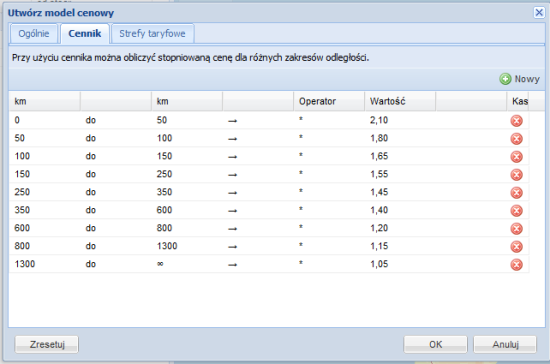
Rada: Wiersze tabeli można edytować.
| Element | Opis |
|---|---|
|
|
Tworzy nowy wiersz w tabeli. |
 Skasuj Skasuj |
Kasuje wybrany wiersz. |
| Kolumna km do kolumny km | Podać dolną i górną granicę zakresu kilometrów. |
| Kolumna Operator | Wybrać żądany operator (*, + lub -) |
| Kolumna Wartość | W zależności od wybranego operatora podać wartość współczynnika, składnika lub odjemnej. |
Zakładka stref taryfowych
Na karcie Strefa taryfowa można w tabeli dostosować lub na nowo utworzyć Zakresy kilometrów oraz określić Wartość.
Przeprowadzić wymagane ustawienia:
Rada: Wiersze tabeli można edytować.
| Element | Opis |
|---|---|
|
|
Tworzy nowy wiersz w tabeli. |
 Skasuj Skasuj |
Kasuje wybrany wiersz. |
|
Kolumna km do kolumny km |
Podać dolną i górną granicę zakresu strefy taryfowej. |
|
Kolumna Wartość |
Podać narzut dla kosztów w przypadku tras leżących w podanej strefie taryfowej. |